驱动下载及教程请点击下方链接:
1.GP-9025D开箱指引

2.打印机按键接口说明
1)按键说明:

走纸键
| 功能 | 说明 |
|---|---|
| 走纸 | 打印机待机状态下,按走纸键,打印机走一张标签纸 |
| 打印自检页 | 打印机电源开关和纸仓盖处于关闭状态,确保纸仓有纸,长按走纸键,再打开电源开关,打印机自动打印自检页 |
暂停键
| 功能 | 说明 |
|---|---|
| 暂停 | 打印过程中,短按暂停键,打印暂停;再次按下走纸键则继续打印 |
| 恢复出厂设置 | 打印机电源开关和纸仓盖处于关闭状态,确保纸仓有纸,同时按住走纸键和暂停键不松开,打开电源,蓝灯和红灯亮起,再等5秒蓝灯灭红灯亮,再过5秒蓝灯亮红灯灭,松开走纸键和暂停键,打印机完成恢复出厂设置 |
指示灯
| 打印机状态 | 指示灯状态说明 |
|---|---|
| 打印机准备就绪 | 电源(蓝)灯长亮,错误(红)灯长灭 |
| 打印暂停 | 电源(蓝)灯长灭,错误(红)灯长亮 |
| 打印机开盖 | 电源(蓝)灯长灭,错误(红)灯慢闪 |
| 打印机缺纸 | 电源(蓝)灯长灭,错误(红)灯快闪 |
| 打印机过热 | 电源(蓝)灯快闪,错误(红)灯快闪 |
2)接口说明:

| 接口 | 说明 |
|---|---|
| USB接口 | 标准USB Type-B接口,用于插入USB打印线,实现USB打印 |
| 电源接口 | DC 24V/2.5A 电源输入接口 |
4.装纸
1)按压上盖开关,开启打印机上盖;
2) 将纸卷装入标签供应轴并使用纸卷固定片将纸卷固定于供应轴中央;
3) 将纸卷正放置在纸卷架上;(如果使用的较宽的纸卷,可以将固定片取下,直接用纸卷轴即可。)
4) 预留1cm放于出纸口外,盖上打印机上盖即可。
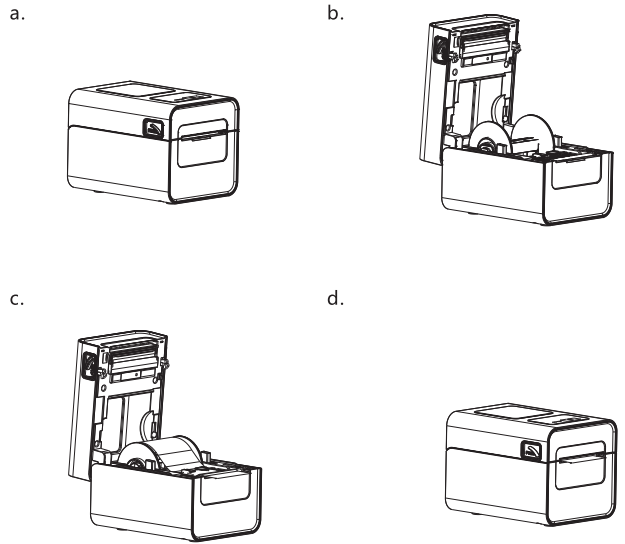
5.常见问题以及解决方法
1)电源指示灯不亮:
| 可能因素 | 解决方法 |
|---|---|
| ·交流电的插座插头及电源供应 器的插头与打印机的插座并未 正确连接 ·打印机电源开关没开启 |
·检查电源接头并确认交流电的插座及电源供应 器的插头是否与打印机正确连接 ·开启电源开关 |
| ·打印头架座未合上 | ·请合上打印头架座 |
| ·标签纸用尽 ·标签安装路径不正确 ·间隙传感器检测不正确 |
·安装新标签纸 ·请参照标签安装的各项 步骤重新进行安装重新 调整规格并打印 |
| ·可能有标签纸堵在打印机内部 | ·清洁机器内部 |
2)皱褶问题:
| 可能因素 | 解决方法 |
|---|---|
| ·打印头压力不均 ·标签纸安装不正确 ·打印浓度不正确 ·标签纸进纸不正确 |
·请设定适合的标签打印浓度 ·请调整标签宽度调整器使其适于标签宽度 |
3)打印品质不佳:
| 可能因素 | 解决方法 |
|---|---|
| ·标签纸安装不正确 ·打印头上有灰尘或胶粘剂堆积 ·打印浓度设定不当 ·打印头损坏 |
·重新安装耗材 ·清洁打印头 ·清洁橡胶滚轮 ·调整打印机打印浓度和打印速度 ·印出自测值,查看判断是否为打印头损坏,如是打印头损坏,请返厂更换打印头 ·更换合适的标签纸 ·如果标签的厚度超过0.22mm可能会造成打印品质下降 ·确认打印头座架已完全合上 |
4)当打印时发生跳纸的情况:
| 可能因素 | 解决方法 |
|---|---|
| ·标签尺寸设定不对或不完全 ·标签传感器被异物覆盖造成检测不正确 |
·重新调整规格并打印 ·适度减小间隙值并打印 ·清除传感器间的异物 |
5)左右两边打印内容遗失:
| 可能因素 | 解决方法 |
|---|---|
| ·标签尺寸设定不正确 ·超过了最大打印宽度 |
·设定正确的标签尺寸 ·换用最大宽度以内的纸卷 |
6)黑色标签纸出现灰色线条:
| 可能因素 | 解决方法 |
|---|---|
| ·打印头上有脏污 ·橡胶滚轮有脏污 |
·清洁打印头 ·清洁橡胶滚轮 |